
Wakati mwingine watumiaji wanakabiliwa na upotezaji au kufuta kwa bahati mbaya faili muhimu. Wakati hali kama hiyo inatokea, hakuna kitu cha kushoto lakini jaribu kurejesha kila kitu kwa msaada wa huduma maalum. Wao hukata sehemu za gari ngumu, kupata vitu vilivyoharibiwa au vilivyofutwa hapo awali na hujaribu kuirudisha. Operesheni kama hiyo haifaulu kila wakati kwa sababu ya kugawanyika au upotezaji wa habari kamili, lakini inafaa kujaribu.
Rejesha Files zilizofutwa katika Ubuntu
Leo tunapenda kuzungumza juu ya suluhisho za bei nafuu kwa mfumo wa uendeshaji wa Ubuntu, ambao unaendelea kwenye kona ya Linux. Hiyo ni, njia zilizojadiliwa zinafaa kwa mgawanyiko wote kulingana na Ubuntu au Debian. Kila matumizi hufanya kazi tofauti, kwa hivyo ikiwa ya kwanza haikuleta athari yoyote, hakika unapaswa kujaribu ya pili, na sisi, tutawasilisha miongozo iliyo na maelezo zaidi juu ya mada hii.
Njia 1: TestDisk
TestDisk, kama matumizi yafuatayo, ni zana ya kiweko, lakini sio mchakato mzima utafanywa kwa kuingiza amri, utekelezaji fulani wa kielezi cha graphical bado upo hapa. Wacha tuanze na ufungaji:
- Nenda kwenye menyu na kukimbia "Kituo". Unaweza pia kufanya hivyo kwa kushika hotkey. Ctrl + Alt + T.
- Sajili amri
sudo apt kufunga testdiskkuanza ufungaji. - Ifuatayo, thibitisha akaunti yako kwa kuingiza nywila. Tafadhali kumbuka kuwa herufi unazoingiza hazionyeshwa.
- Subiri upakuaji na kufunguliwa kwa vifurushi vyote muhimu ili kukamilisha.
- Baada ya uwanja mpya kuonekana, unaweza kuendesha huduma yenyewe kwa niaba ya superuser, na hii inafanywa kupitia amri
testa ya sudo. - Sasa unaingia kwenye utekelezaji rahisi wa GUI kupitia koni. Usimamizi unafanywa na mishale na ufunguo Ingiza. Anza kwa kuunda faili mpya ya logi, ili kwamba ikiwa kuna jambo, ujue ni hatua gani zilifanywa kwa wakati fulani.
- Wakati wa kuonyesha disks zote zinazopatikana, unapaswa kuchagua moja ambayo urejeshaji wa faili zilizopotea utafanyika.
- Chagua meza ya kizigeu ya sasa. Ikiwa huwezi kufanya uamuzi, angalia vidokezo kutoka kwa msanidi programu.
- Unaingia kwenye menyu ya hatua, kurudi kwa vitu hufanyika kupitia sehemu "Advanced".
- Inabaki na mishale tu Juu na Chini tambua sehemu ya riba, na utumie Kwa upande wa kulia na Kushoto zinaonyesha operesheni inayotaka, kwa upande wetu iko "Orodha".
- Baada ya skana fupi, orodha ya faili ziko kwenye kizigeuzi zinaonekana. Safu zilizowekwa alama nyekundu zinaonyesha kuwa bidhaa hiyo imeharibiwa au kufutwa. Lazima tu uhamishe upau wa uteuzi hadi faili ya riba na ubonyeze Nakuiga kwa folda inayotaka.




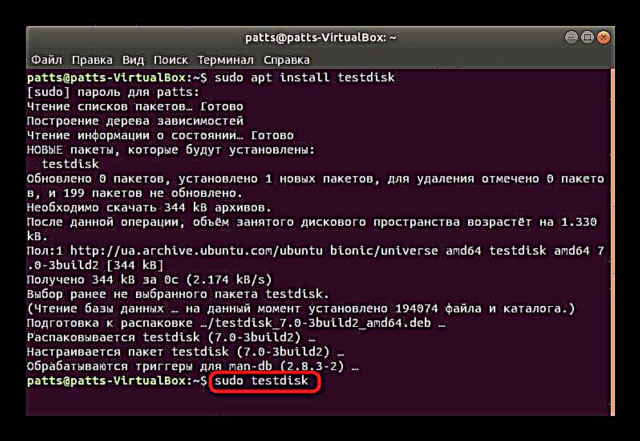



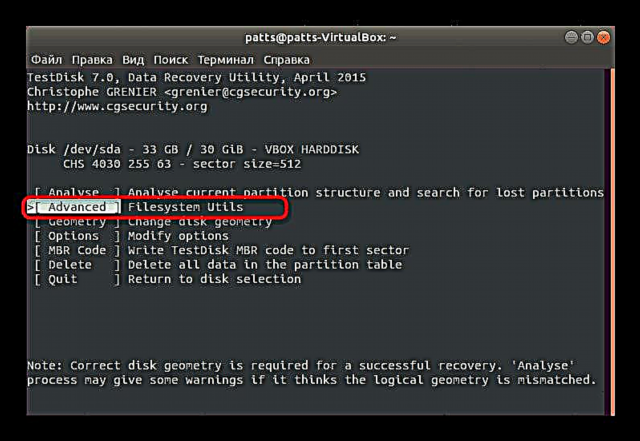

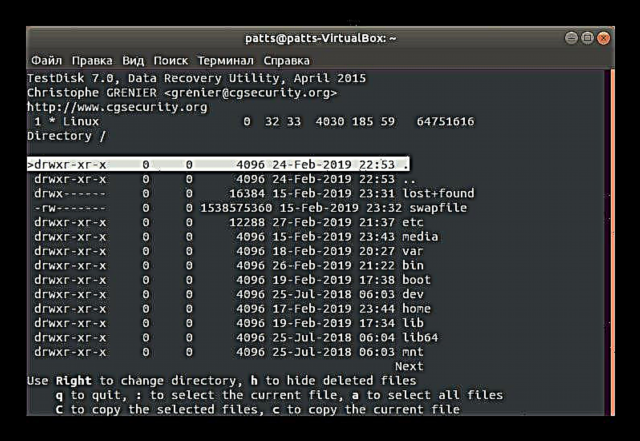
Utendaji wa matumizi yaliyofikiriwa ni ya kushangaza tu, kwa sababu haiwezi kurejesha faili tu, lakini pia sehemu nzima, na pia huingiliana kikamilifu na NTFS, mifumo ya faili ya FAT na matoleo yote ya Ext. Kwa kuongezea, zana sio tu inarudisha data, lakini pia hufanya urekebishaji wa makosa yaliyopatikana, ambayo huepuka shida zaidi na afya ya gari.
Njia ya 2: Scalpel
Kwa mtumiaji wa novice, kushughulika na matumizi ya Scalpel itakuwa ngumu zaidi, kwa sababu hapa kila hatua imeamilishwa kwa kuingiza amri inayofaa, lakini haifai kuwa na wasiwasi, kwa sababu tutaelezea kila hatua kwa undani. Kama ilivyo kwa utendaji wa programu hii, haijafungwa kwa mifumo yoyote ya faili na inafanya kazi sawa kwa aina zote, na inasaidia pia muundo wote maarufu wa data.
- Maktaba zote muhimu zinapakuliwa kutoka kwenye ghala rasmi kupitia
sudo apt-kupata kusanikisha scalpel. - Ifuatayo, utahitaji kuingiza nywila ya akaunti yako.
- Baada ya hayo, subiri kukamilisha kuongeza vifurushi vipya kabla ya mstari wa kuingiza kuonekana.
- Sasa unahitaji kusanidi faili ya usanidi kwa kuifungua kupitia hariri ya maandishi. Mstari unaofuata hutumiwa kwa hili:
sudo gedit /etc/scalpel/scalpel.conf. - Ukweli ni kwamba kwa default huduma haifanyi kazi na fomati za faili - lazima ziunganishwe na kufunguliwa kwa mistari. Ili kufanya hivyo, kinyume tu na muundo uliotaka, ondoa grilles, na ukimaliza mipangilio, weka mabadiliko. Baada ya kutekeleza hatua hizi, Scalpel kawaida itarejesha aina maalum. Hii inapaswa kufanywa ili skanning inachukua muda kidogo iwezekanavyo.
- Lazima uweze kuamua kizigeu cha diski ngumu ambapo uchambuzi utafanywa. Ili kufanya hivyo, fungua mpya "Kituo" na andika amri
lsblk. Katika orodha, pata jina la gari unayotaka. - Run ahueni kupitia amri
sudo scalpel / dev / sda0 -o / nyumbani / mtumiaji / Folda / pato /wapi sda0 - idadi ya sehemu inayotakiwa, mtumiaji - jina la folda ya mtumiaji, na Folda - jina la folda mpya ambayo data zote zilizopatikana zitawekwa. - Ukimaliza, nenda kwa msimamizi wa faili (
sudo nautilus) na ujue vitu vilivyopatikana.





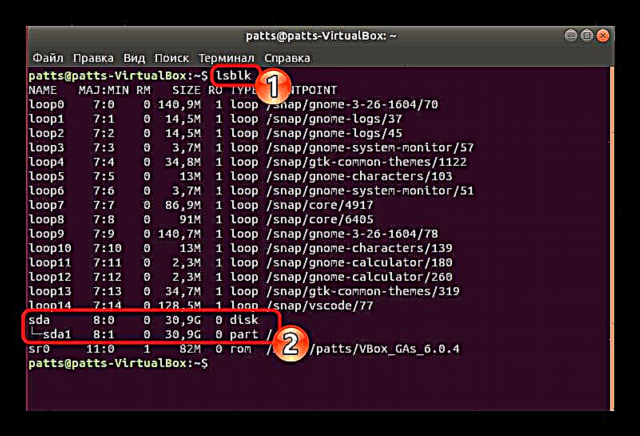
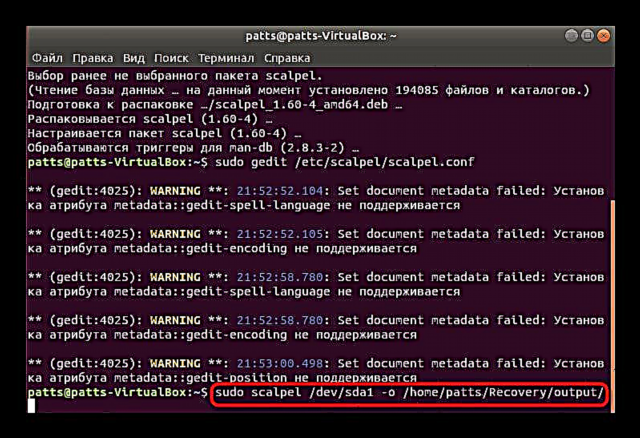
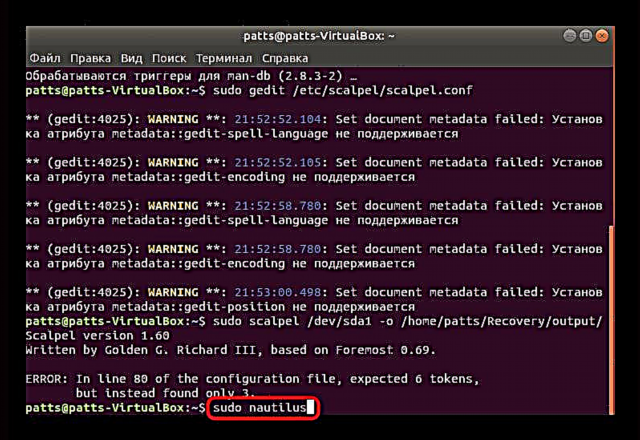
Kama unavyoona, kuelewa Scalpel haitakuwa ngumu, na baada ya kujijulisha na usimamizi, hatua za kuamsha kupitia timu hazionekani kuwa ngumu sana. Kwa kweli, hakuna zana yoyote hapo juu inahakikisha uokoaji kamili wa data zote zilizopotea, lakini angalau baadhi yao lazima zirudishwe na kila shirika.











